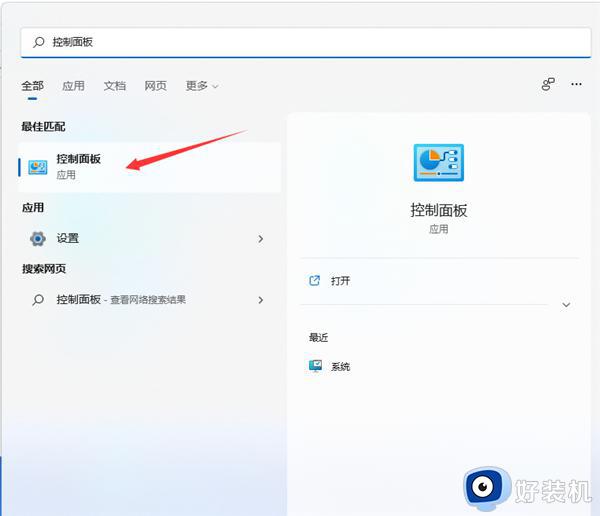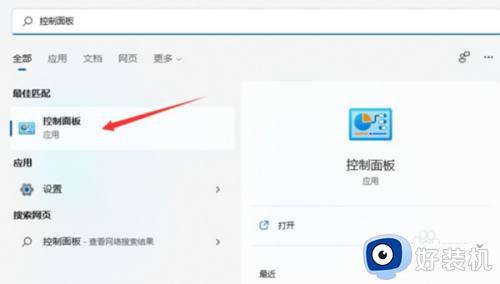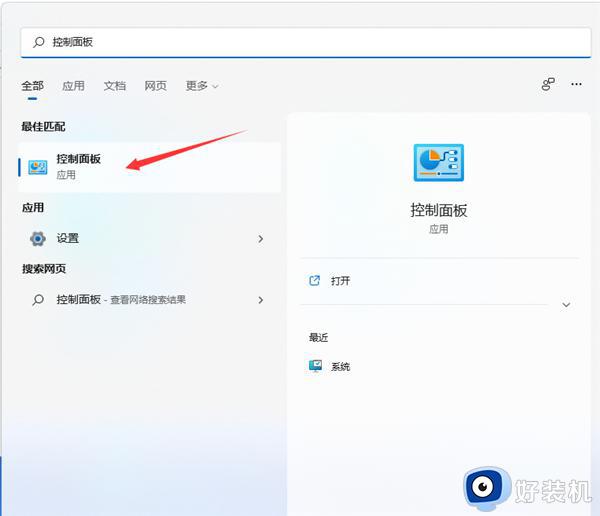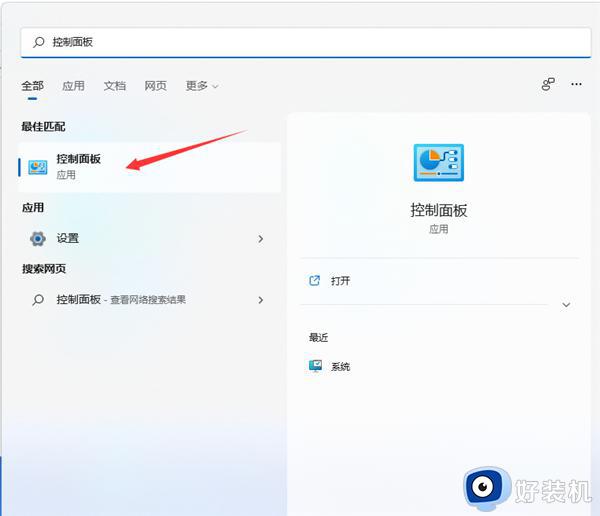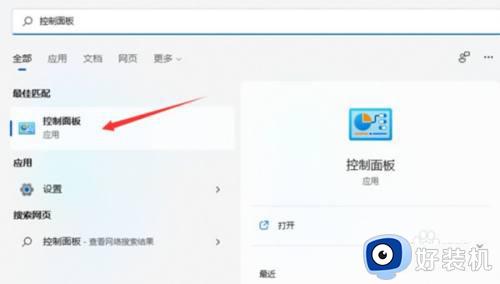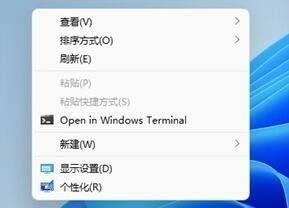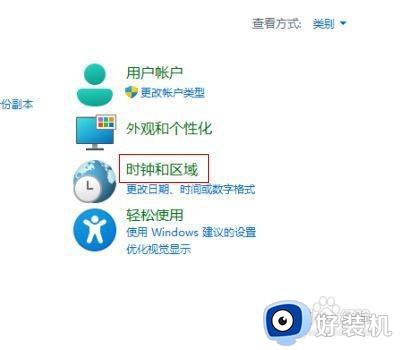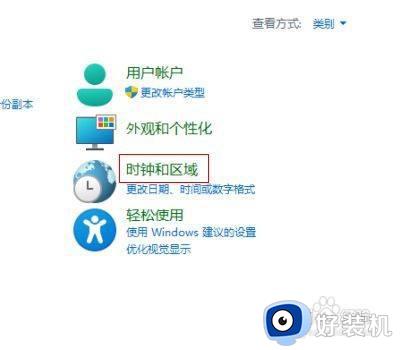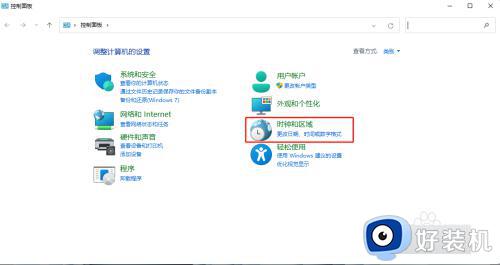Win11打开软件乱码怎么解决 Win11软件乱码怎么办
时间:2022-01-14 14:06:54作者:xinxin
由于微软发布的Win11专业版系统时间不长,因此可能会存在一些用户运行时的故障,而有些问题则是电脑的设置导致的,例如有用户的Win11系统在打开某个软件的时候却发现都是乱码的情况,这可能是软件文字编码与操作系统当前设置不一致,对此Win11软件乱码怎么办呢?下面小编就来教大家Win11打开软件乱码解决方法。
具体方法:
1、首先我们需要先下载安装win11中文语言包。
2、下载完成后直接安装到系统中,先让系统自动汉化。
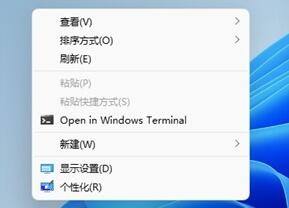
3、汉化完成后,我们在下方搜索中搜索并进入“time&language”,然后点击左侧的“region”。
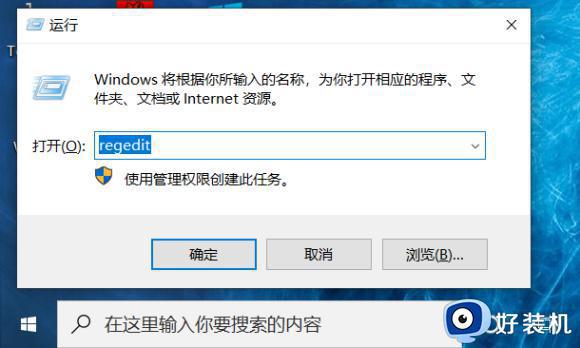
4、接着点击右侧“related settings”下方按钮,如图所示。
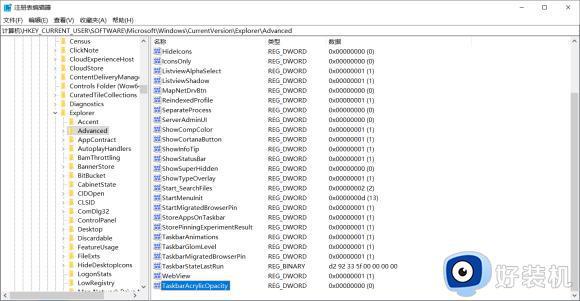
5、再点击区域下方的一行蓝色英文,打开区域设置面板。
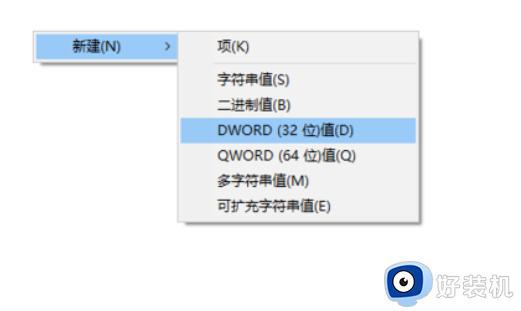
6、进入之后找到“更改系统区域设置”,点击进入。
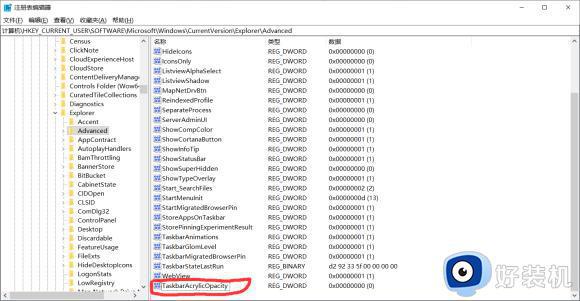
7、最后在区域设置中将当前系统区域设置更改为“中文”即可。
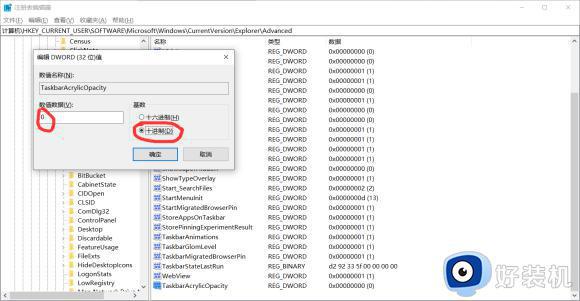
上述就是有关Win11打开软件乱码解决方法了,如果有遇到这种情况,那么你就可以根据小编的操作来进行解决,非常的简单快速,一步到位。